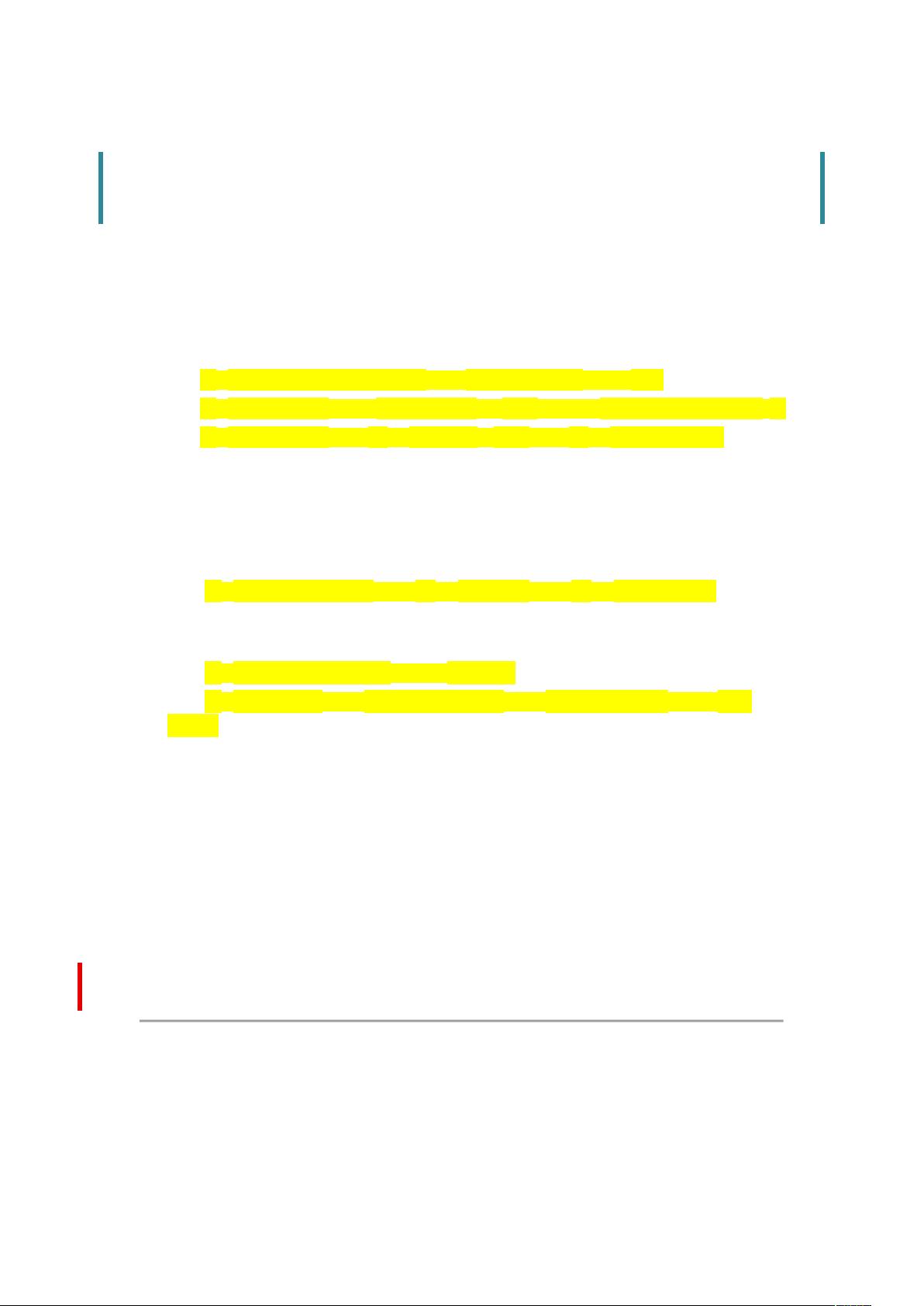二级路由器动态IP与交换机上网设置详解
需积分: 10 92 浏览量
更新于2024-09-12
收藏 587KB DOCX 举报
本篇教程详细介绍了如何进行二级路由器的设置,主要针对两种不同的上网方式:动态IP上网和作为交换机上网。
首先,针对动态IP上网(方法一),你需要按照以下步骤操作:
1. 将主路由器(一级路由)的一个LAN口(如1/2/3/4)通过网线连接到二级路由器的WAN口。
2. 在二级路由器的管理界面中,进入“网络参数”->“WAN口设置”,选择“动态IP”或相应的自动获取选项,并保存设置。
3. 再次进入“网络参数”->“LAN口设置”,将二级路由器的LAN口IP地址设为与主路由不在同一网段,如192.168.2.1,并保存并重启路由器。
4. 重启后,通过输入192.168.2.1作为路由器的设置网址,登录二级路由器进行进一步配置。
另一种方法是将二级路由器作为交换机上网(方法二):
1. 首先,确保二级路由器LAN口的IP地址与主路由在同一网段,如192.168.1.X(2<X<254)。
2. 关闭二级路由器的DHCP服务器功能,这通常可以在“网络参数”->“DHCP服务”中操作。
3. 连接主路由的LAN接口到二级路由器的LAN接口,WAN口保持空闲。
4. 二级路由器作为交换机仅起到信号转发作用,不需额外配置动态IP。
在整个设置过程中,务必确认主路由器已成功上网,因为二级路由器的上网依赖于一级路由的网络。此外,教程针对TP-Link路由器进行了说明,不同品牌路由器的设置界面可能会有所差异,但基本原理是一致的。通过学习这些步骤,用户可以掌握设置二级路由器的基本技巧,以便根据实际需求灵活应用。
2021-10-03 上传
2021-10-11 上传
2012-07-19 上传
2020-10-01 上传
2011-10-30 上传
2010-09-04 上传
2021-12-03 上传
2021-12-08 上传
2020-10-01 上传
Good__life
- 粉丝: 86
- 资源: 4
最新资源
- Fisher Iris Setosa数据的主成分分析及可视化- Matlab实现
- 深入理解JavaScript类与面向对象编程
- Argspect-0.0.1版本Python包发布与使用说明
- OpenNetAdmin v09.07.15 PHP项目源码下载
- 掌握Node.js: 构建高性能Web服务器与应用程序
- Matlab矢量绘图工具:polarG函数使用详解
- 实现Vue.js中PDF文件的签名显示功能
- 开源项目PSPSolver:资源约束调度问题求解器库
- 探索vwru系统:大众的虚拟现实招聘平台
- 深入理解cJSON:案例与源文件解析
- 多边形扩展算法在MATLAB中的应用与实现
- 用React类组件创建迷你待办事项列表指南
- Python库setuptools-58.5.3助力高效开发
- fmfiles工具:在MATLAB中查找丢失文件并列出错误
- 老枪二级域名系统PHP源码简易版发布
- 探索DOSGUI开源库:C/C++图形界面开发新篇章